凤凰模拟器软件以其逼真的画面和逼真的操控感成为全球遥控模型爱好者追捧的训练工具,截止到2007年底,其最新版本是“1.04.i”,这一版本的界面较最早出现的版面在设置界面上略有不同,尤其是对发射机校正的功能有所增强。为了帮助无数凤凰迷更顺利地使用凤凰1.04.i,飞行机器网(HeliBEST)特别依据实际的设置步骤,撰写了这篇文章,希望能对大家有所帮助。
需要说明的是,在使用模拟器前,请先对发射机进行初始设置:
1.使发射机工作在PPM模式下,因为模拟器只识别PPM数据,不识别PCM数据;
2.请将发射机设置到直升机模式下的传统机械斜盘模式(SWH1)下,而非CCPM模式;
3.请将发射机的各通道微调及通道反向恢复默认值;
4.如果要在模拟器里面飞3D,请按真实直升机的要求预先开启IDEL1功能,并设定对应的油门曲线,螺距曲线可以不管;
5.发射机里的EXP和D/R参数也会影响模拟器中飞机模型的操控手感,可依据个人习惯在校正完成后灵活设置。
运行“凤凰”后,该软件会直接弹出下面这个对话框:
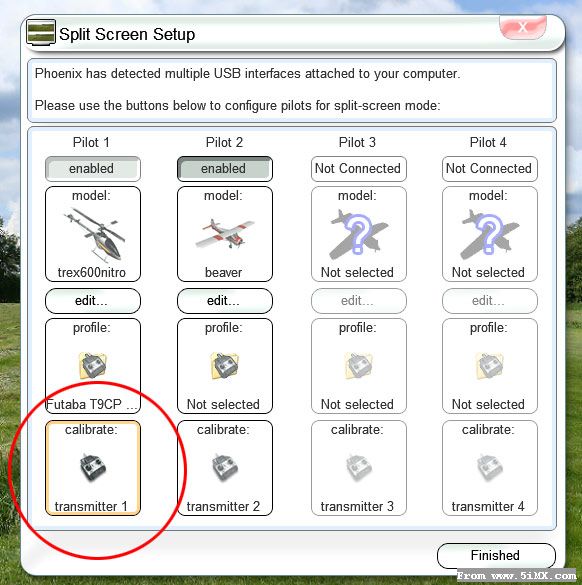 [/img] [/img]
请点击“Calibrate”进入发射机校正界面
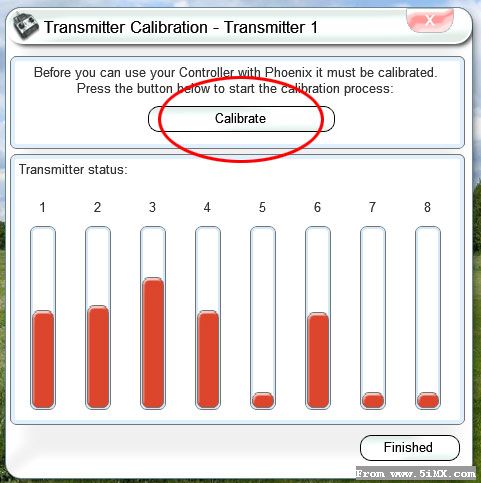 [/img] [/img]
现在我们看到的就是“校正”界面,在这里各通道的“红柱”现在是乱的,不用管它。
请直接点“Calibrate”按钮进入下一步
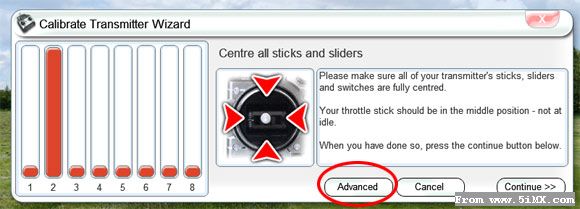 [/img] [/img]
点击后会弹出上面的界面,现在你有两个选择:
1. Continue —— 常规校正(不建议)
2. Advanced —— 高级校正(建议)
所以这里只介绍高级校正的设置方法,请点击“Advanced”按钮
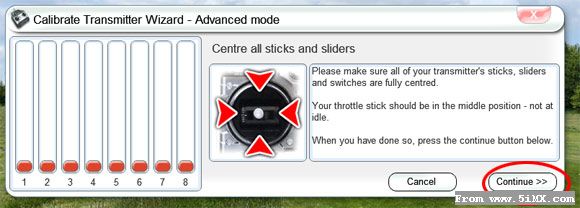 [/img] [/img]
1. 请把发射机所有摇杆、微调和开关(如果是3位开关)置于中立点位置上
2.点击“Continue”按钮
 [/img] [/img]
1. 将“油门杆(右杆上下/日本手)”置“全上”、“全下”各一次
2.注意:只动油门杆,其它杆不能动,这时你能看到第3通道的“红柱”在跟着动,第6通道也会联动,此为正常
3.设置完后油门杆回复到中立点位置上
4.点“Continue”继续
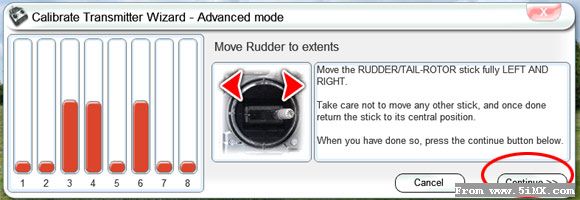 [/img] [/img]
1.将“方向杆(左杆左右/日本手)”置“全左”、“全右”各一次
2.注意:只动方向杆,不能动其它杆,这时可看到仅有第4通道的“红柱”在动,其它通道的红柱应不动,此为正常
3.设置完后将方向杆置于中立点上
4.点“Continue”继续
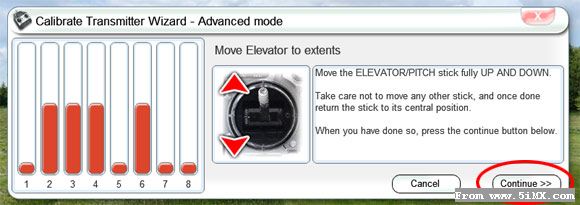 [/img] [/img]
1.将“升降杆(左杆上下/日本手)”置“全上”、“全下”各一次
2.注意:只动升降杆,不动其它杆,此时仅第2通道的“红柱”在动,其它通道的不动,此为正常
3.设置完成后将升降杆置中立点上
4.点“Continue”继续
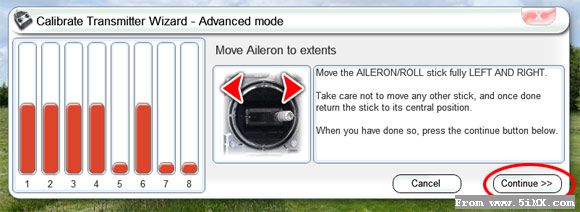 [/img] [/img]
1.将“副翼杆(右杆左右/日本手)”置“全左”、“全右”各一次
2.注意:只动副翼杆,不动其它杆。
由于日本手副翼和油门都在右杆上,进行本项校正时,特别注意不要干涉油门杆、要使油门杆始终保持在中立点上
3.设置完成后将副翼杆置中立点上
4.点“Continue”继续
 [/img] [/img]
1.将发射机上所有开关都拨动一次,并恢复到开关默认的位置
2.点“Continue”继续
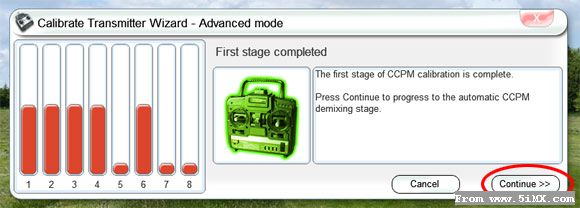 [/img] [/img]
弹出的界面描述:第一阶段的CCPM校正已完成
请点击“Continue”继续进行CCPM混控校正步骤
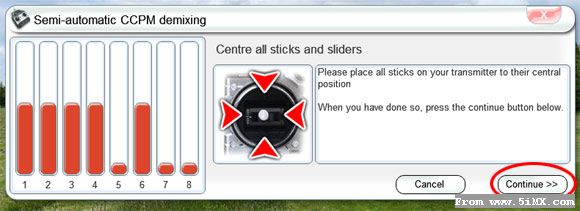 [/img] [/img]
1.将所有杆放置在中立点上
2.点“Continue”继续
 [/img] [/img]
1.将“升降杆”置“全上”“全下”各一次
2.点“Continue”继续
 [/img] [/img]
1.将“副翼杆”置“全左”“全右”各一次
2.点“Continue”继续
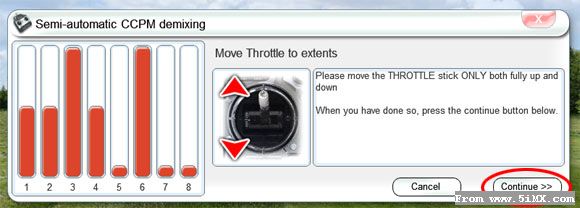 [/img] [/img]
1.将“油门杆”先置“全上”,再置“全下”,并保持全下的状态
2.点“Continue”继续
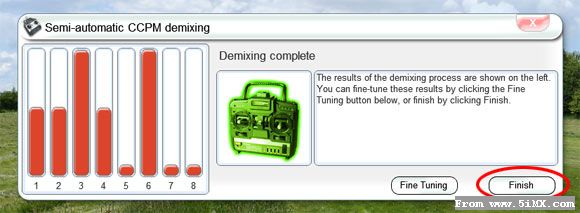 [/img] [/img]
设置完成,点“Finish”结束校正
接下来进行试飞,在试飞时,有可能某些通道的方向是反的,
如果发现这种情况请进入到下面这个界面,点“Profile”
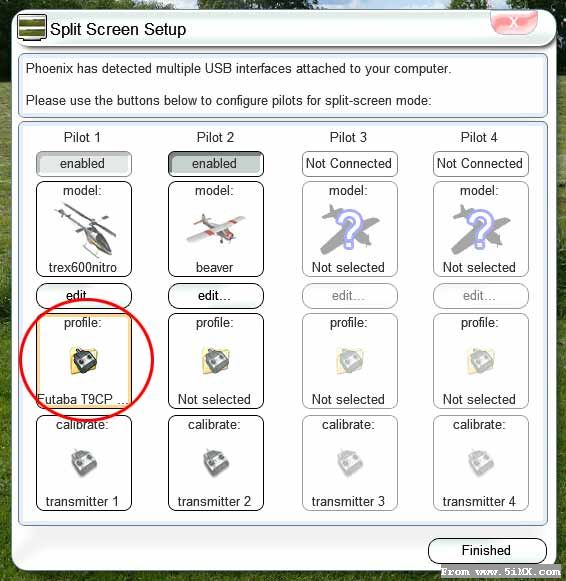 [/img] [/img]
点“Profile”继续
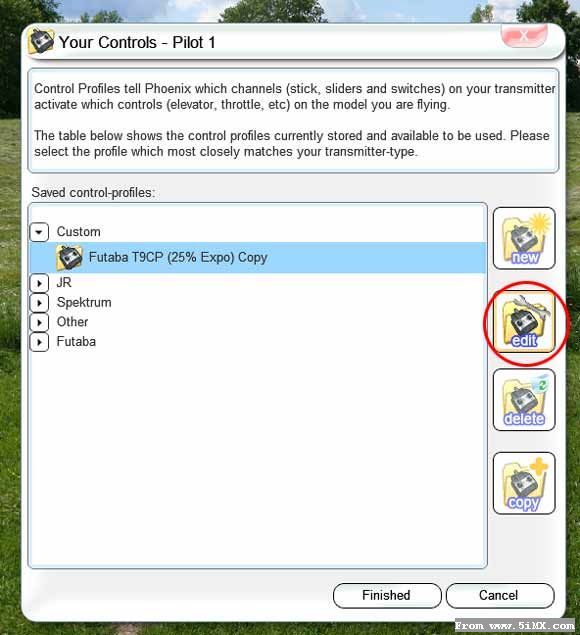 [/img] [/img]
点“edit”继续
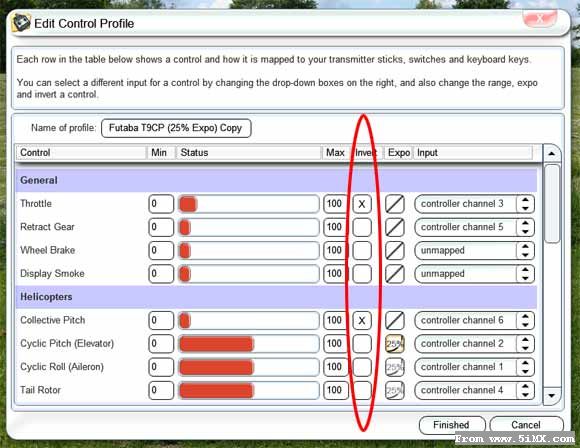 [/img] [/img]
看“Invert”项
点击空白框(划上X),就可以对该通道进行反向设置,以获得正确的舵面方向
到此为止,凤凰模拟器的遥控器校正就完成了。 |
 /1
/1 